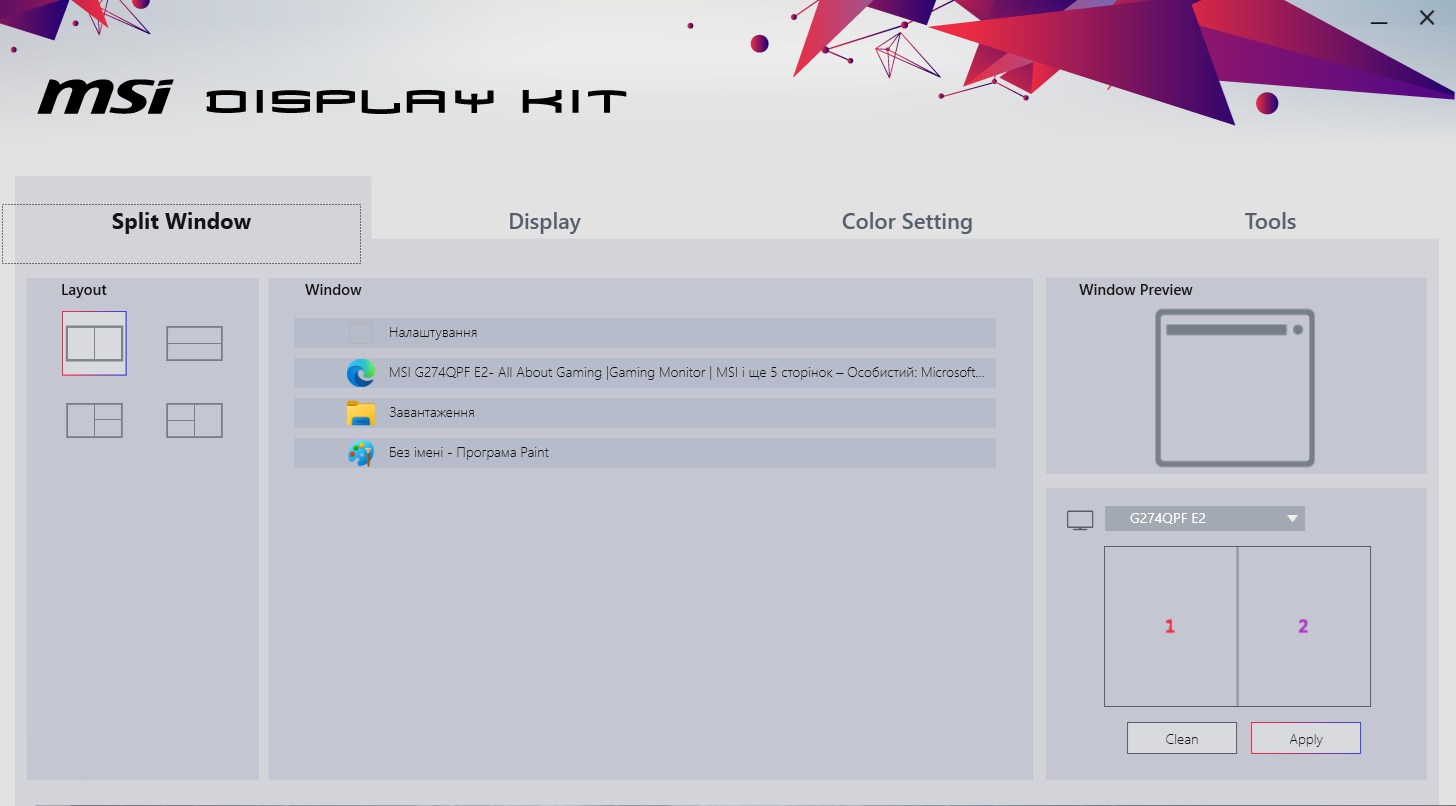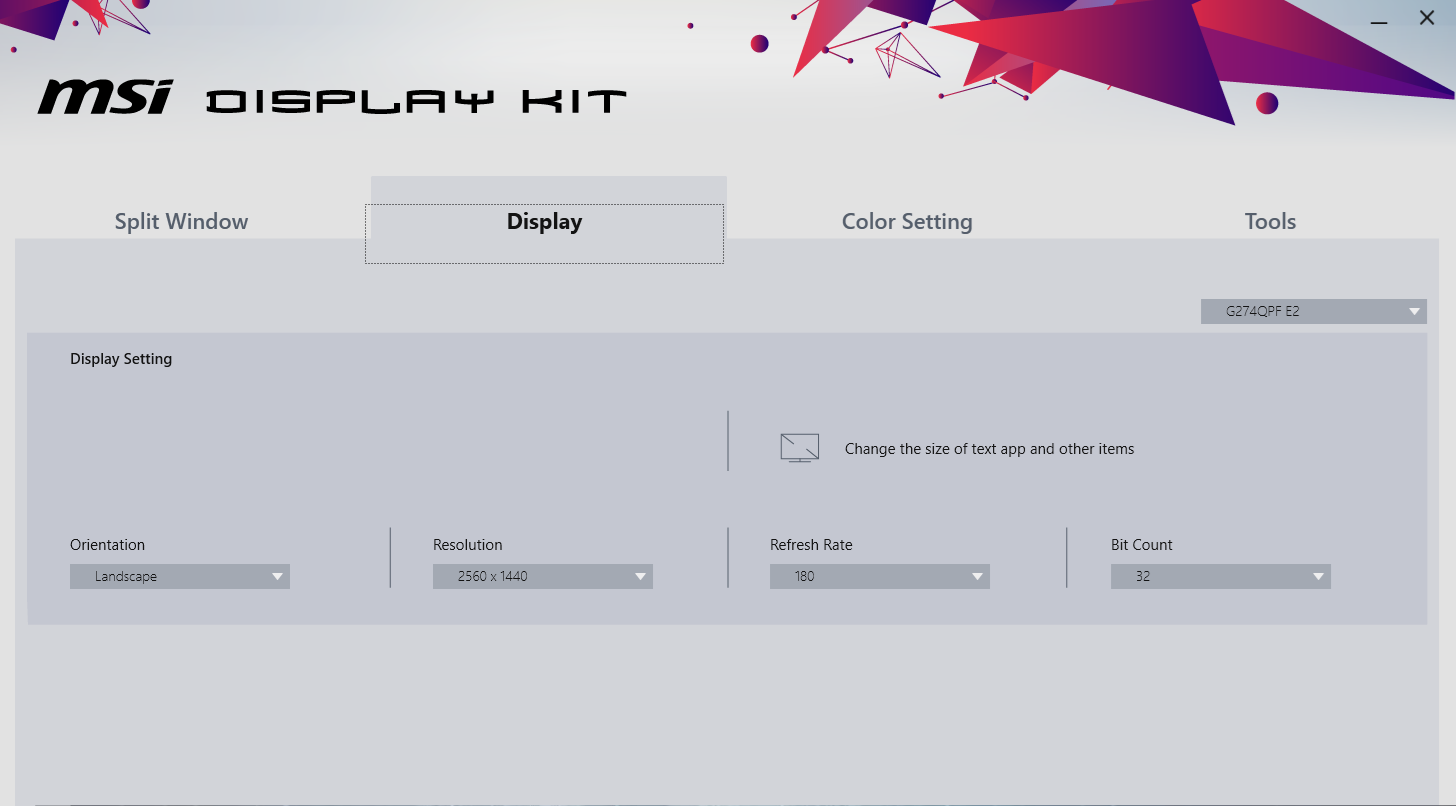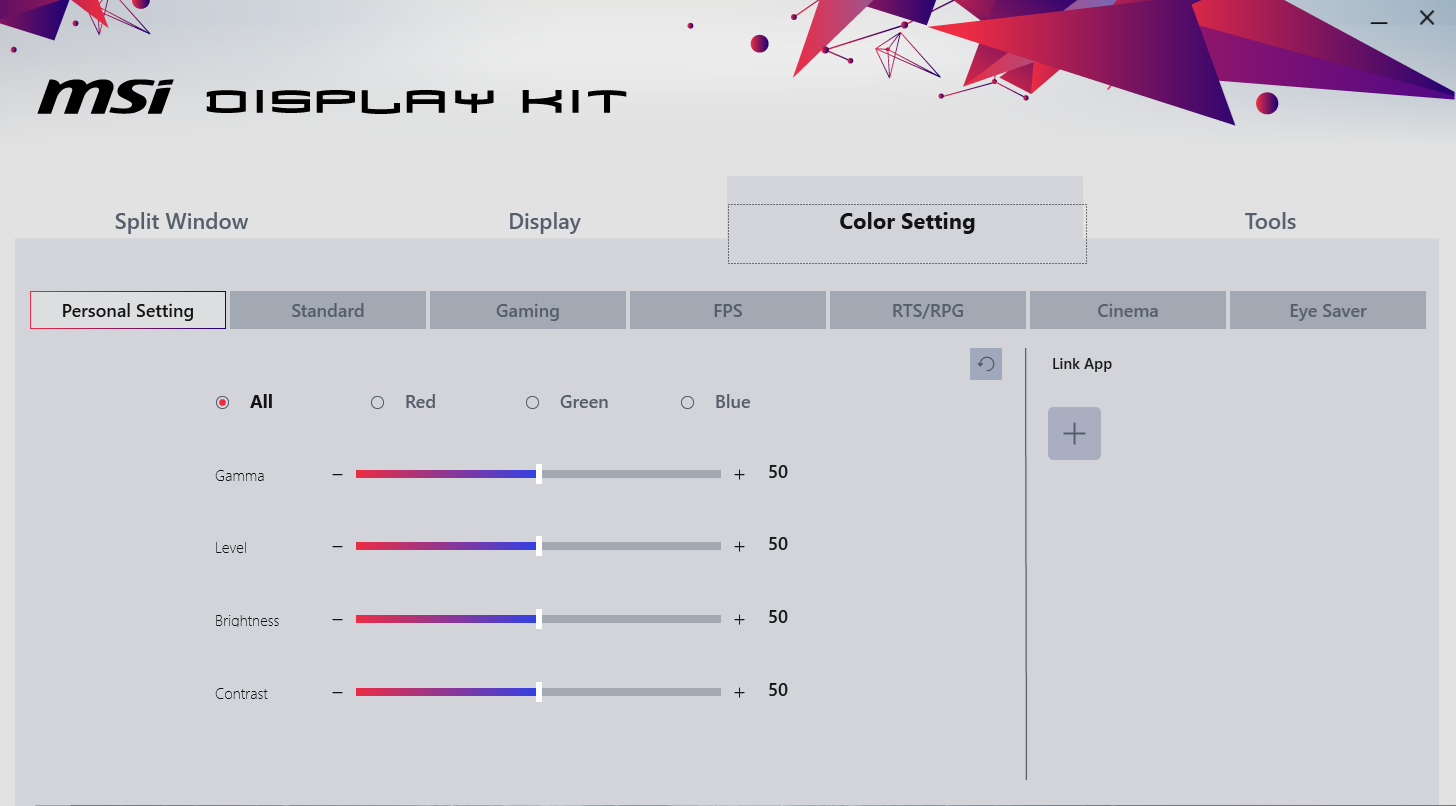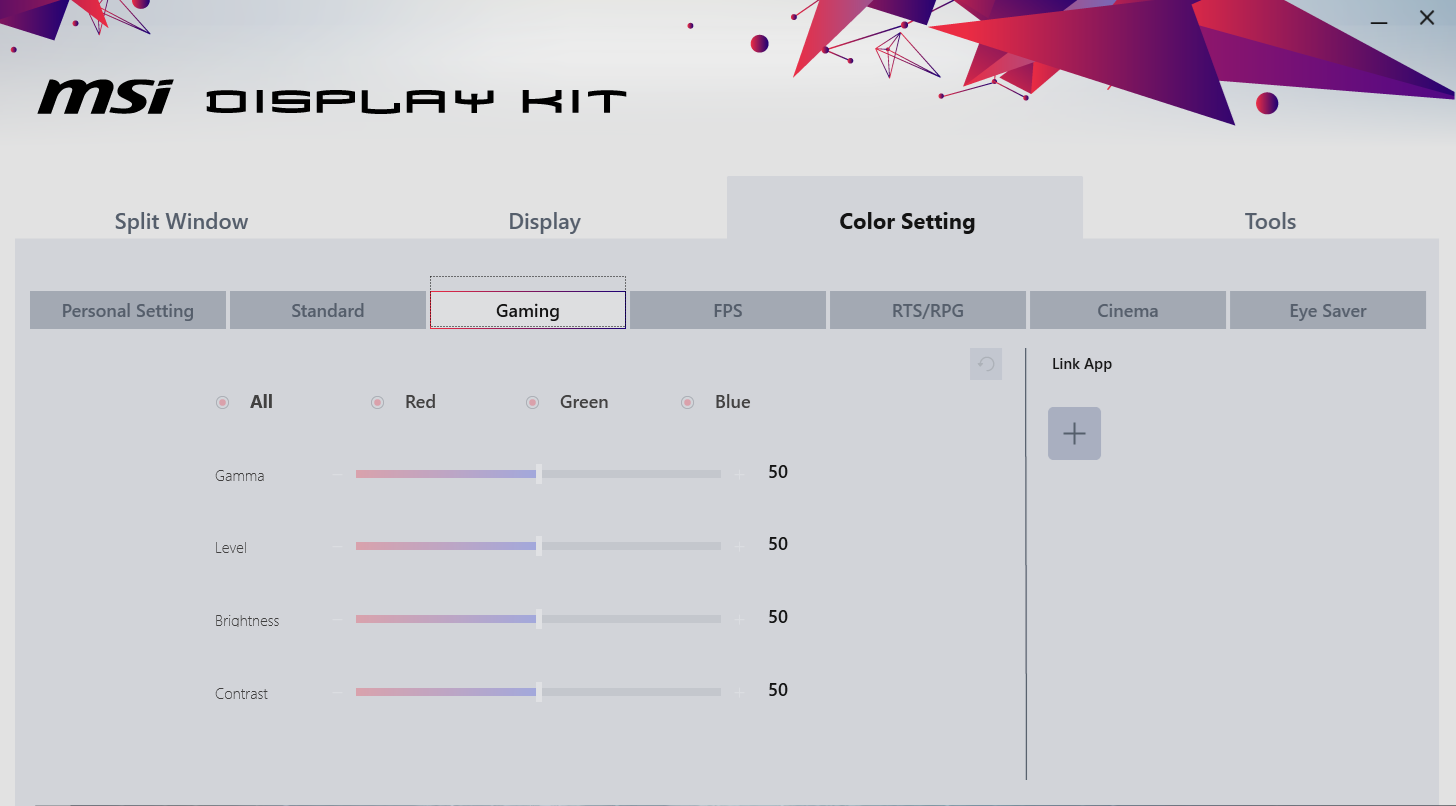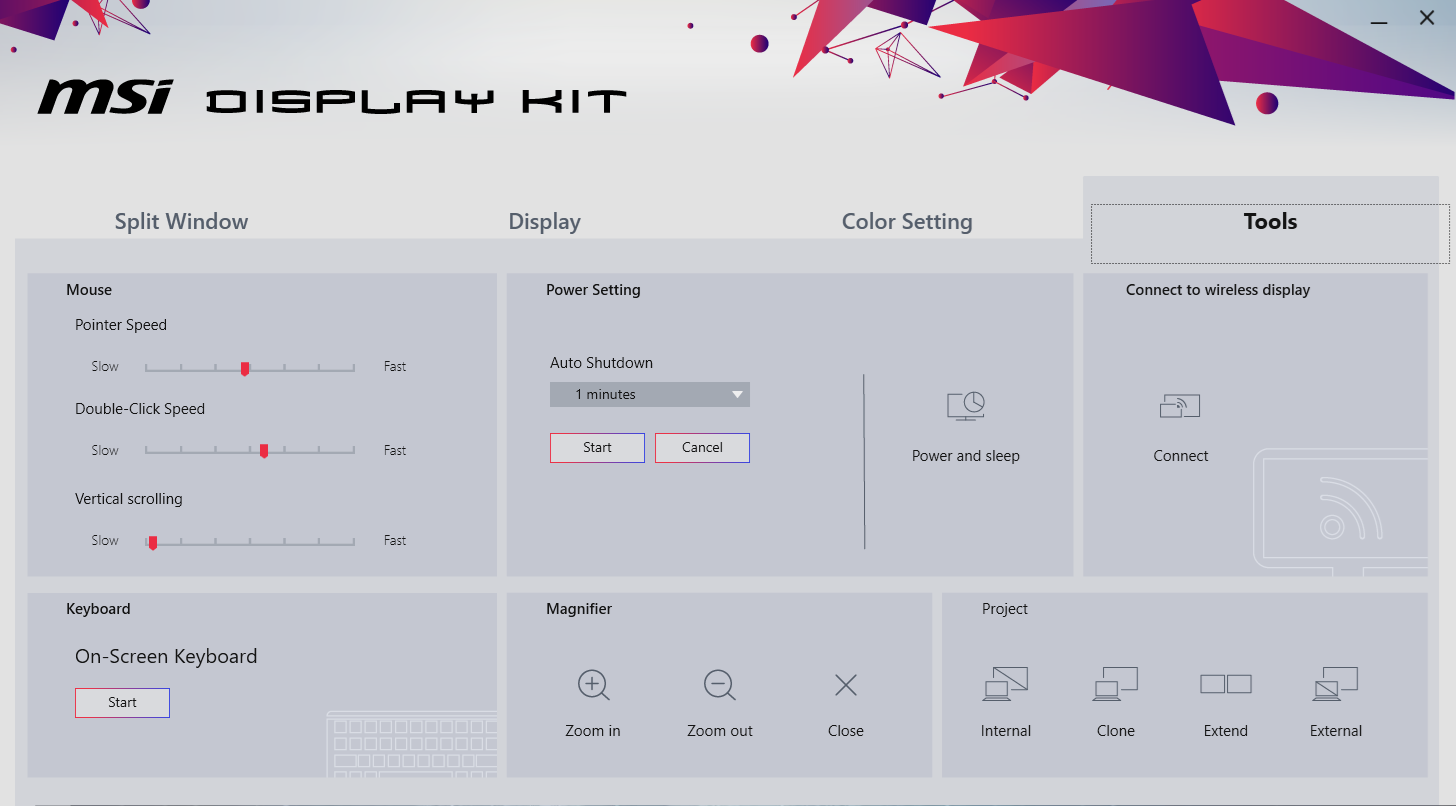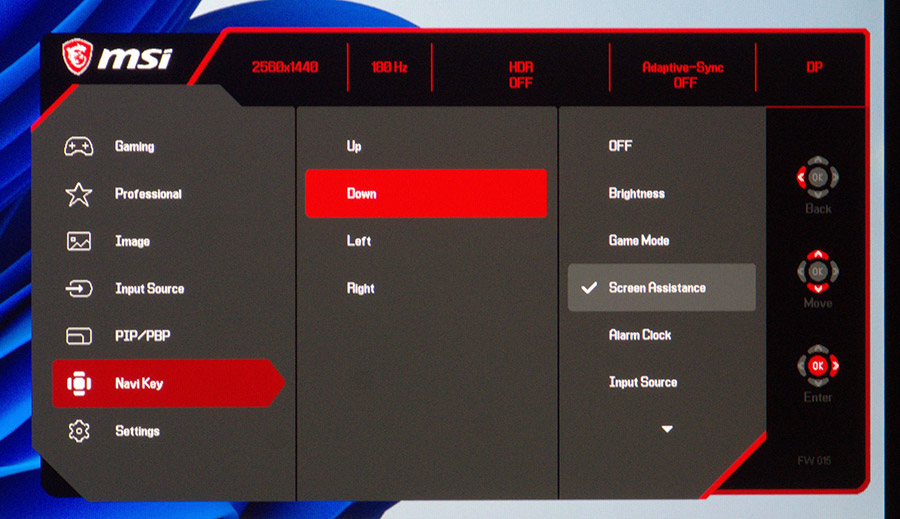Меню керування
Керування монітором здійснюється через п’ятипозиційний джойстик, який розташовано справа на задній частині пристрою. Меню стандартне для моніторів MSI. Нагорі розташована інформація про роздільну здатність, частоту оновлення, режим HDR, статус Adaptive-Sync та порт підключення. Відразу доступне меню Gaming, де можна обрати один з ігрових режимів FPS, Racing, RTS та RPG, або користувацький режим. Є налаштування екрана для темних сцен, активування та розміщення лічильника кількості кадрів на секунду, таймеру й вмикання технології Adaptive-Sync та MPRT.
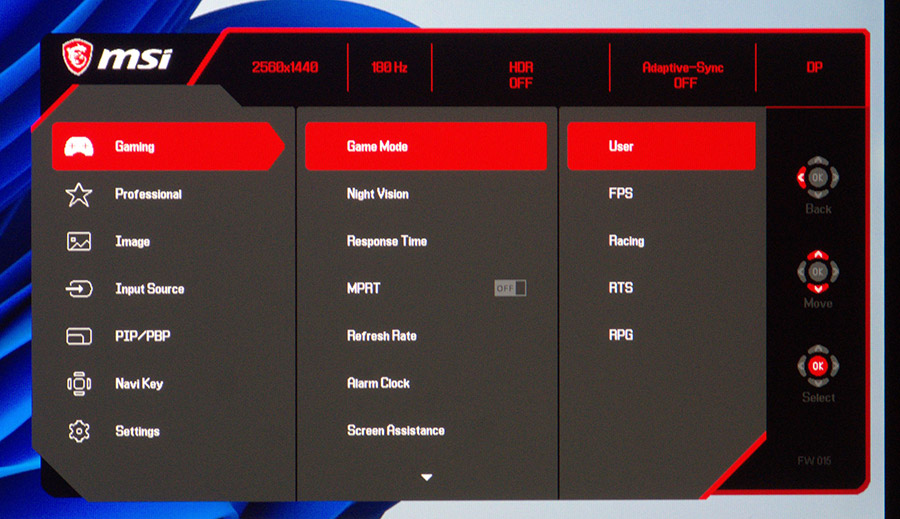
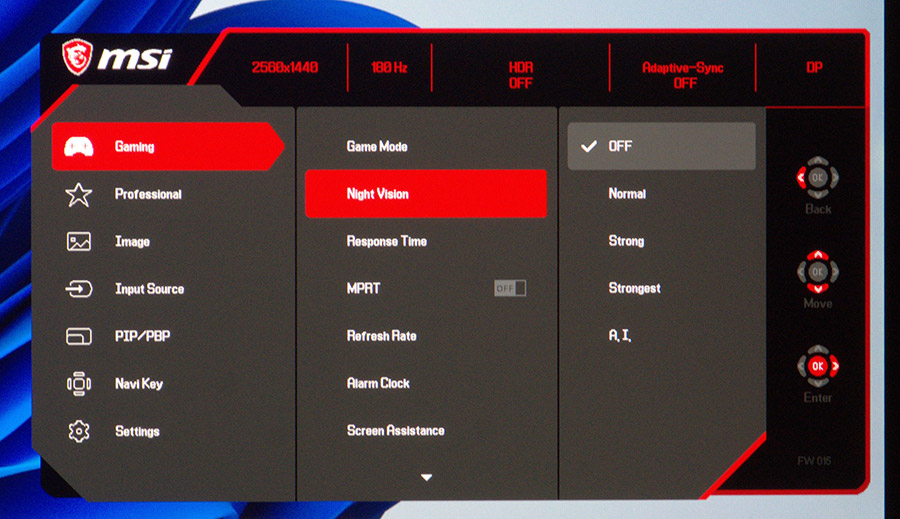
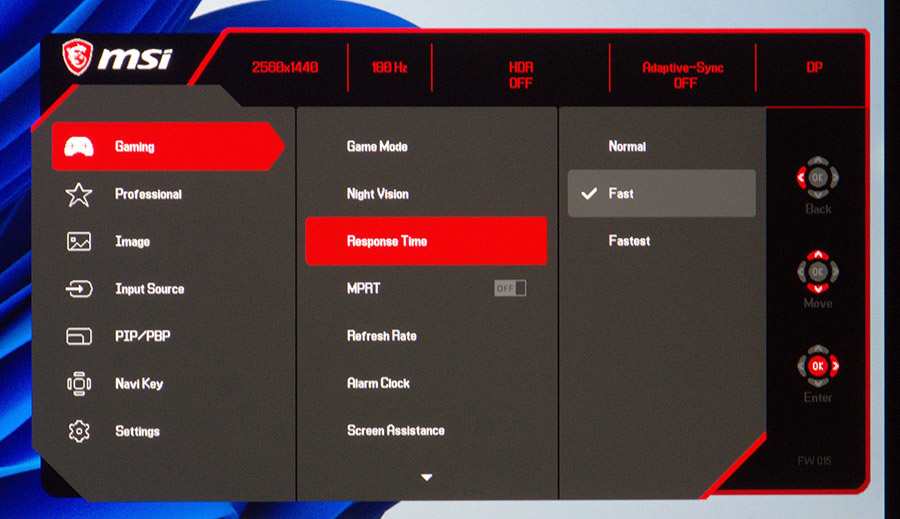
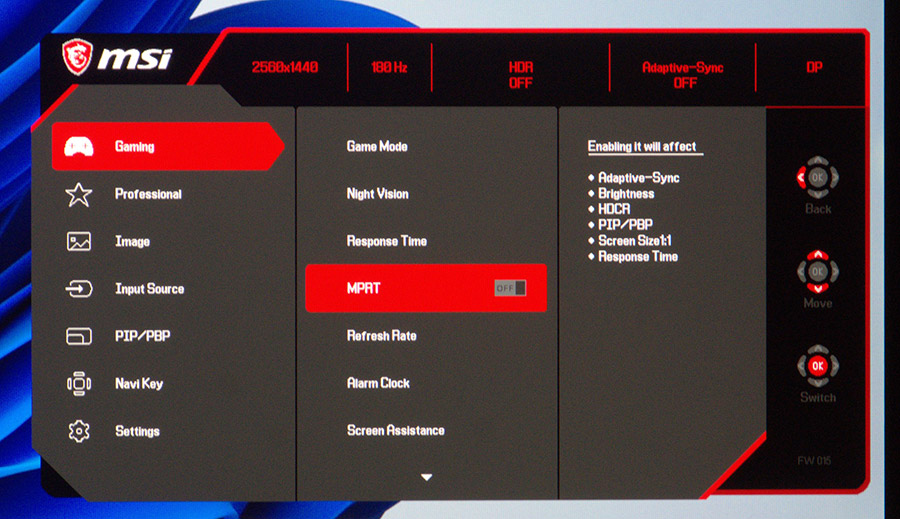
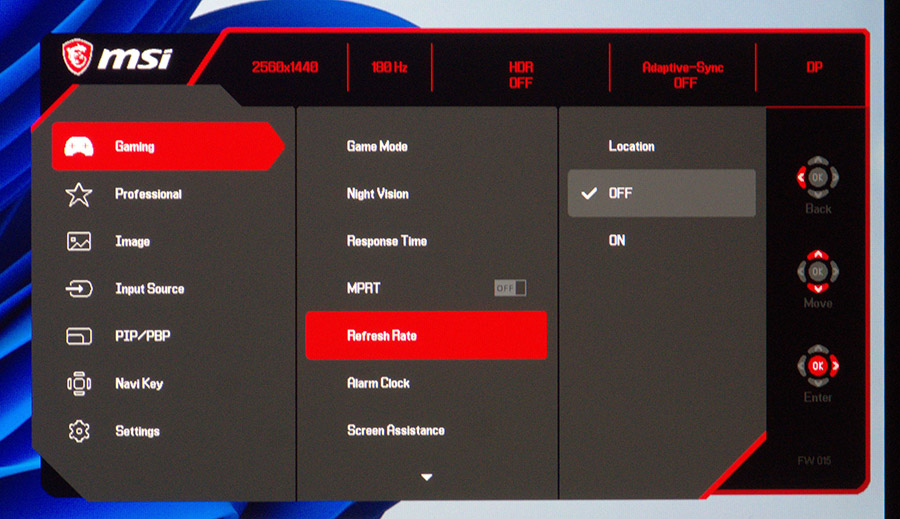
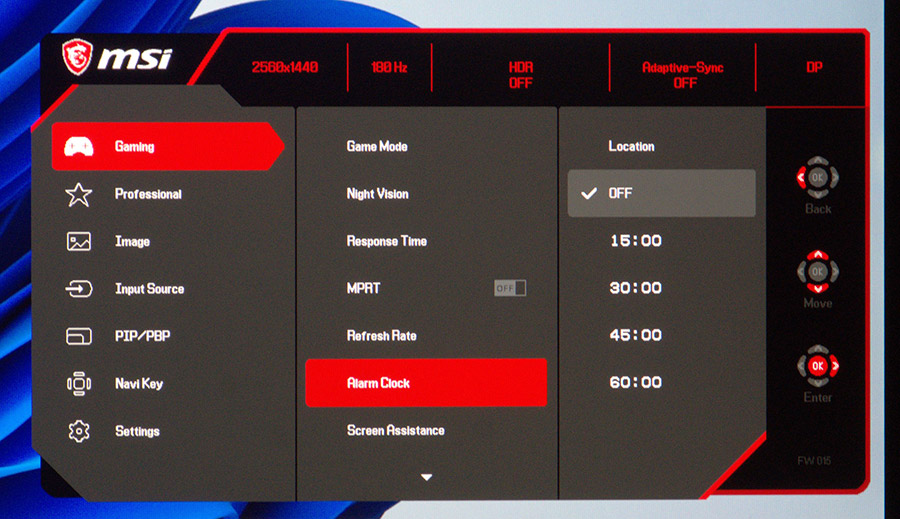
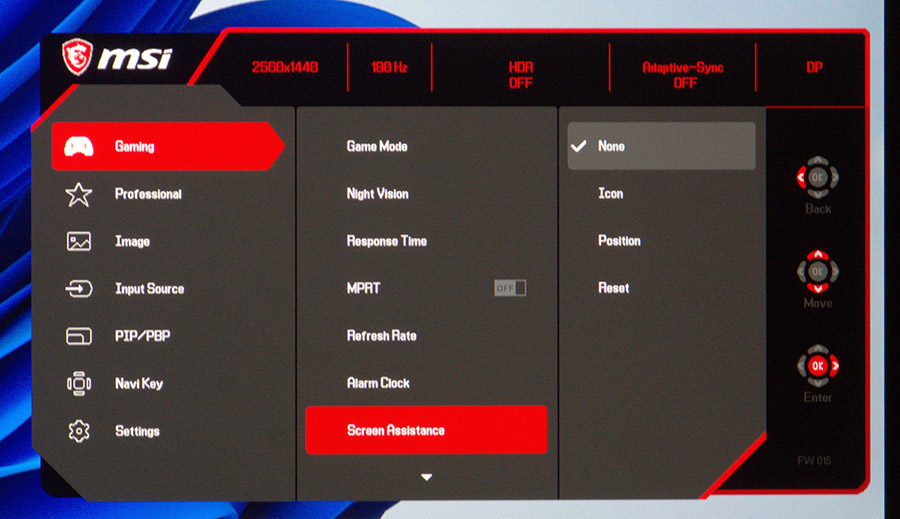
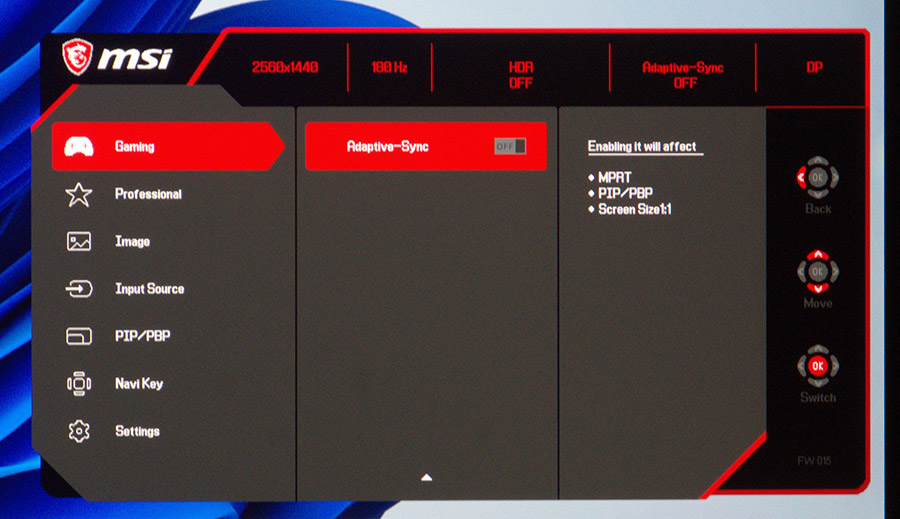
Professional дозволяє обрати інші режими функціонування монітора, такі як Eco та той же User, Anti-Blue для зменшення кількості шкідливого блакитного світла, профілі для перегляду фільмів, офісної роботи, роботи з кольором sRGB. Є опції покращення зображення.
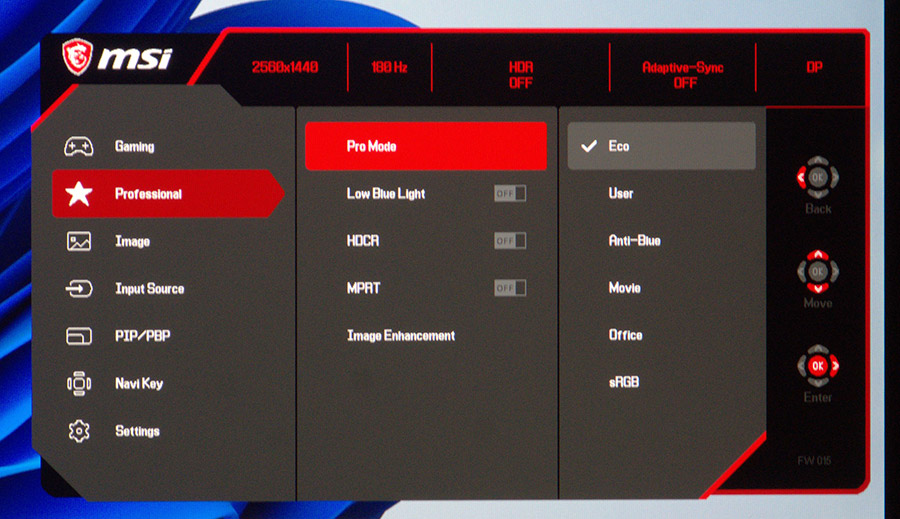
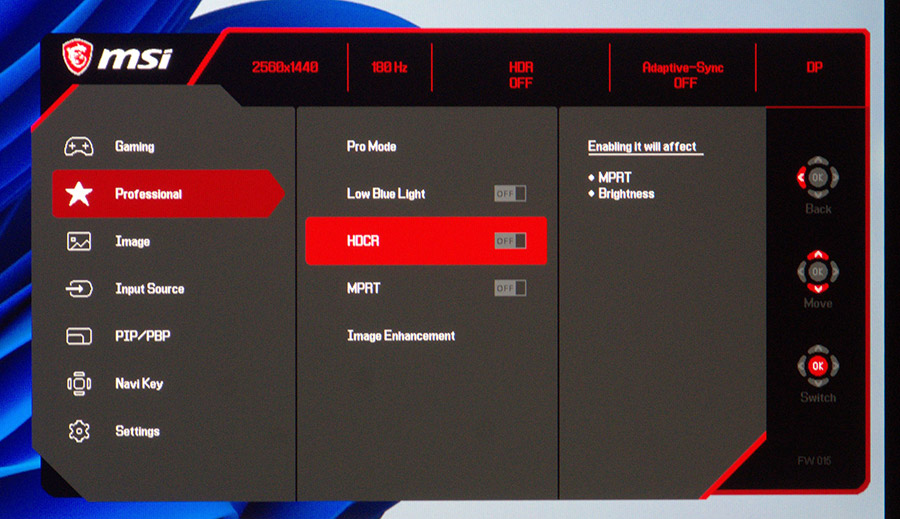
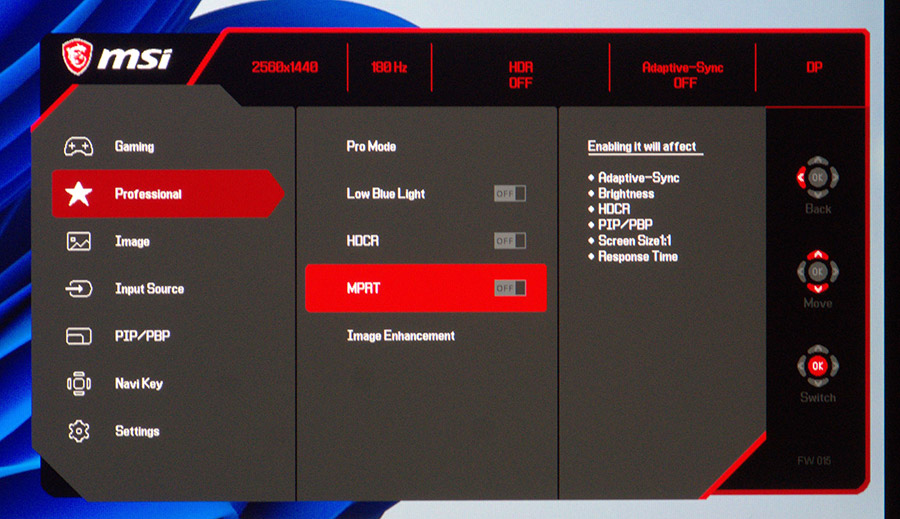
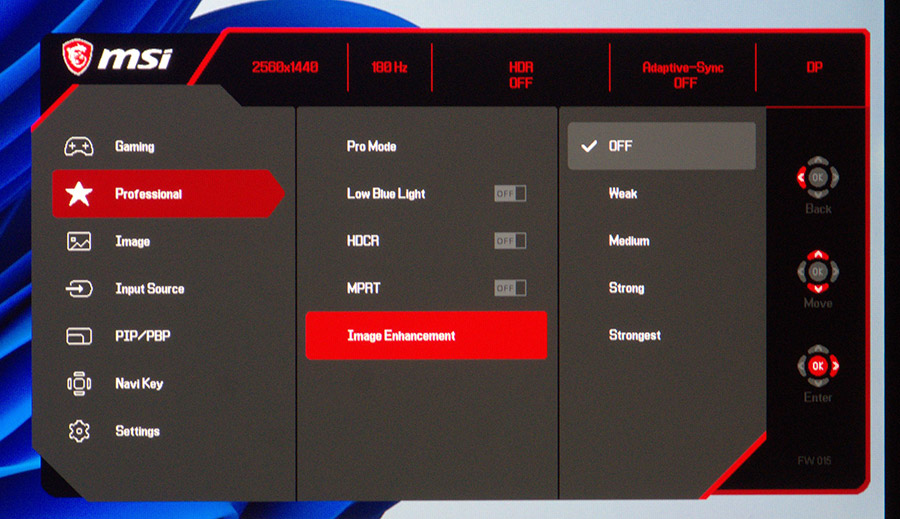
В Image можна налаштувати яскравість та контрастність зображення, різкість та температуру. Є опції по вибору співвідношення розміру екрана.
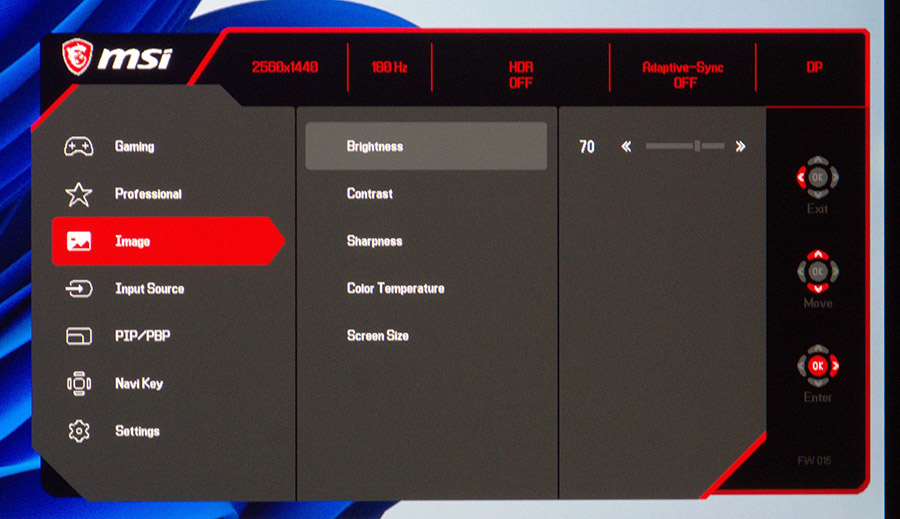
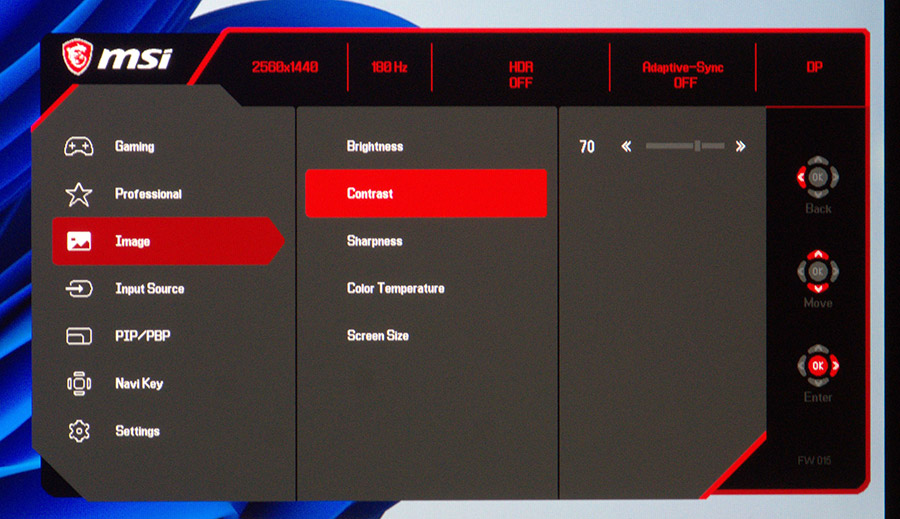
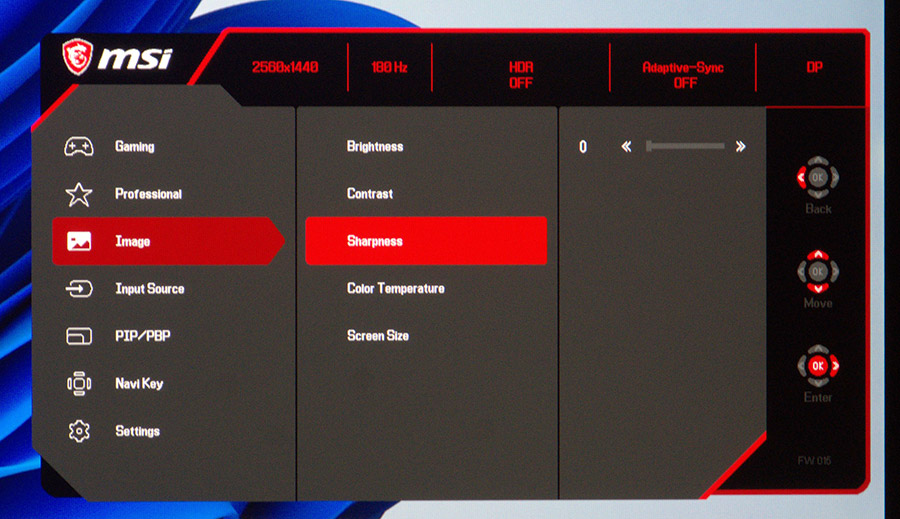
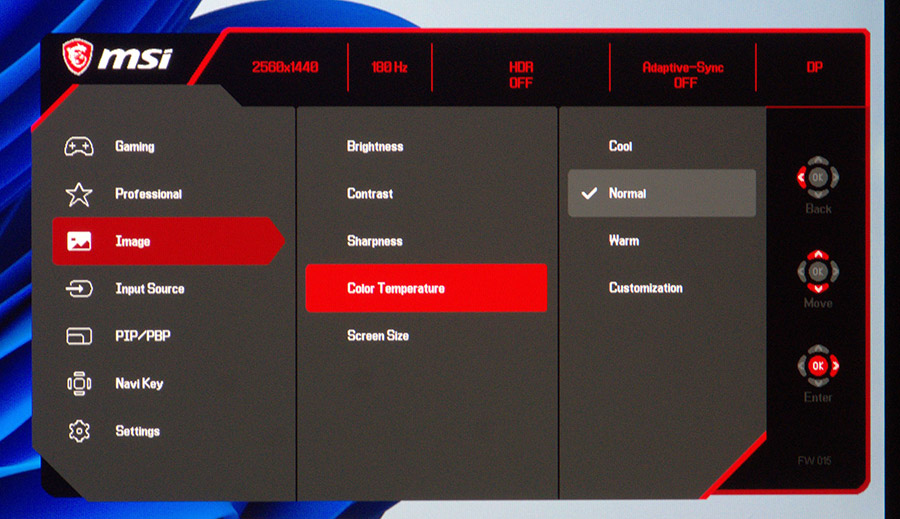
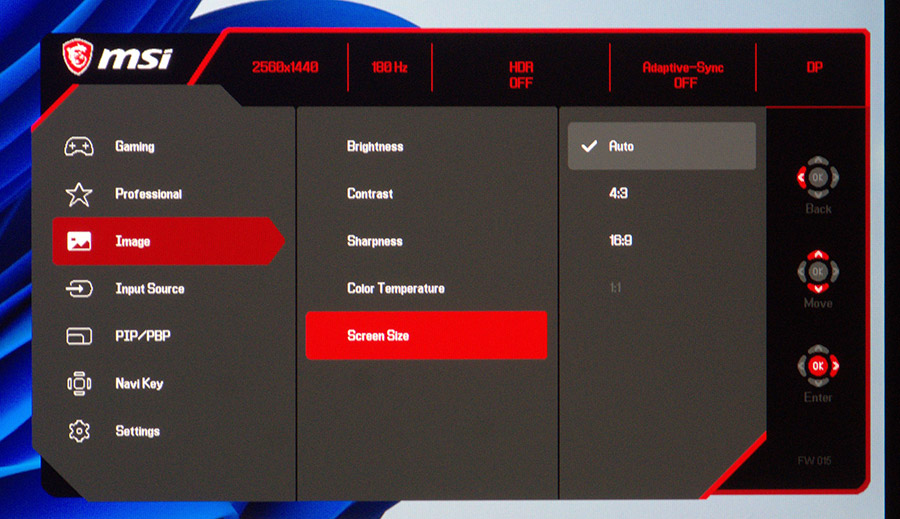
Далі можна обрати джерело відеосигнали, або залишити автовизначення, розділити екран навпіл та демонструвати зображення з двох джерел.
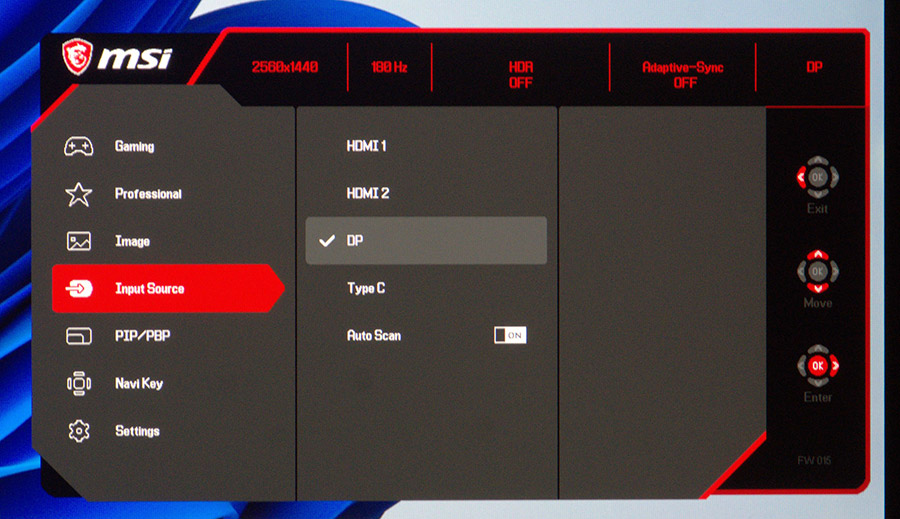
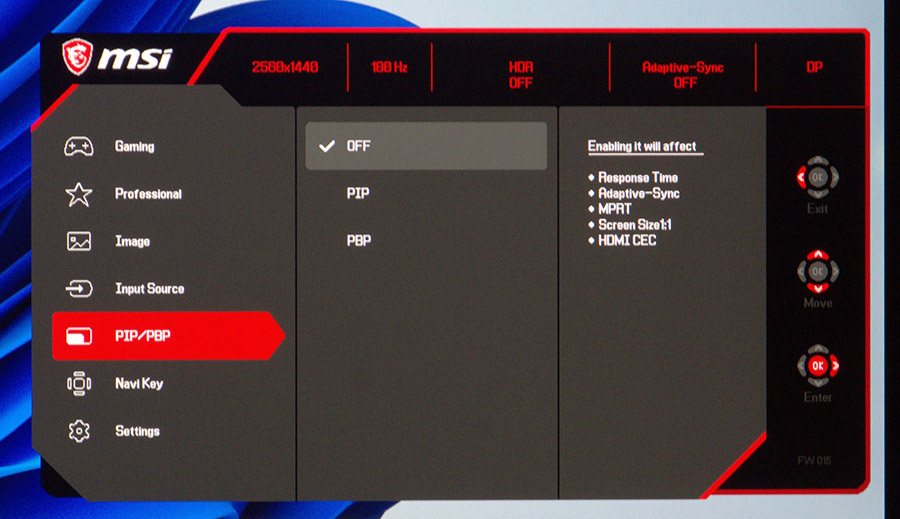
Navi Key дозволяє налаштувати джойстик, призначивши швидкій вибір певної функції на одну з чотирьох його позицій.
В Settings можна обрати мову інтерфейсу та його прозорість, індикатор вмикання пристрою, режим роботи HDMI або скинути налаштування до заводських параметрів.
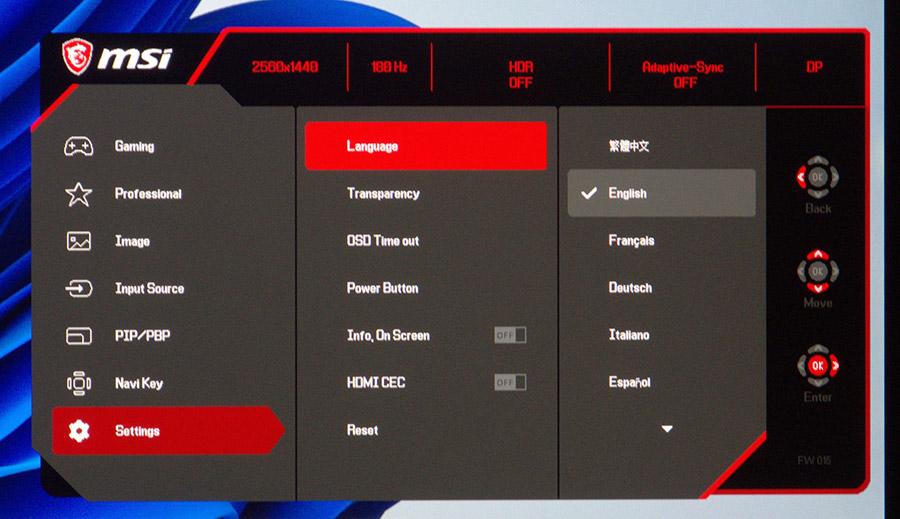
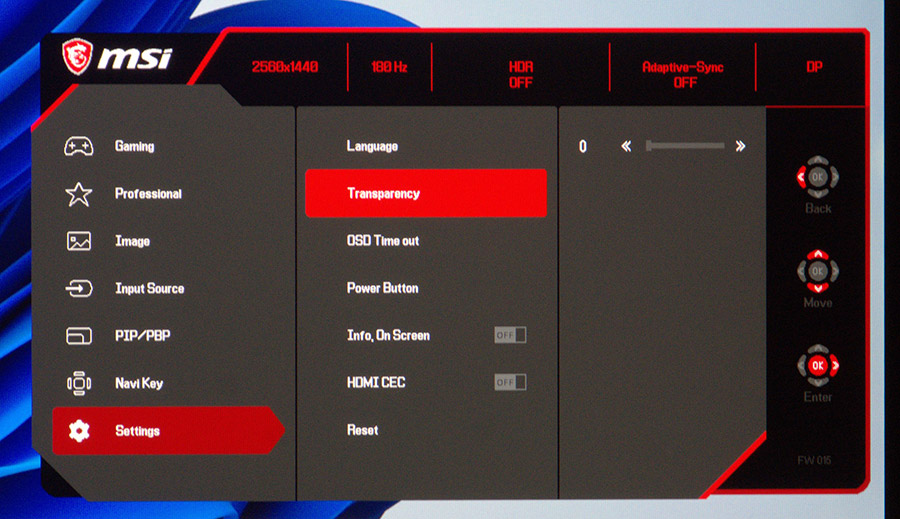
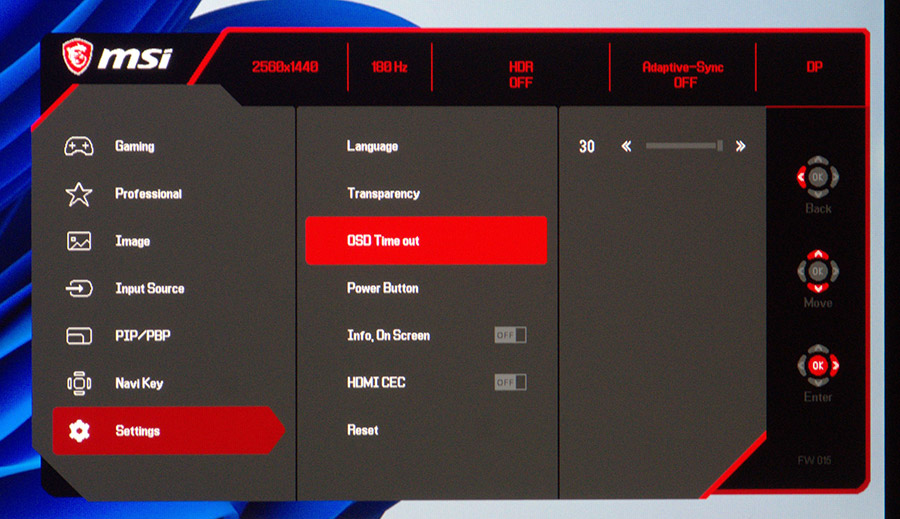
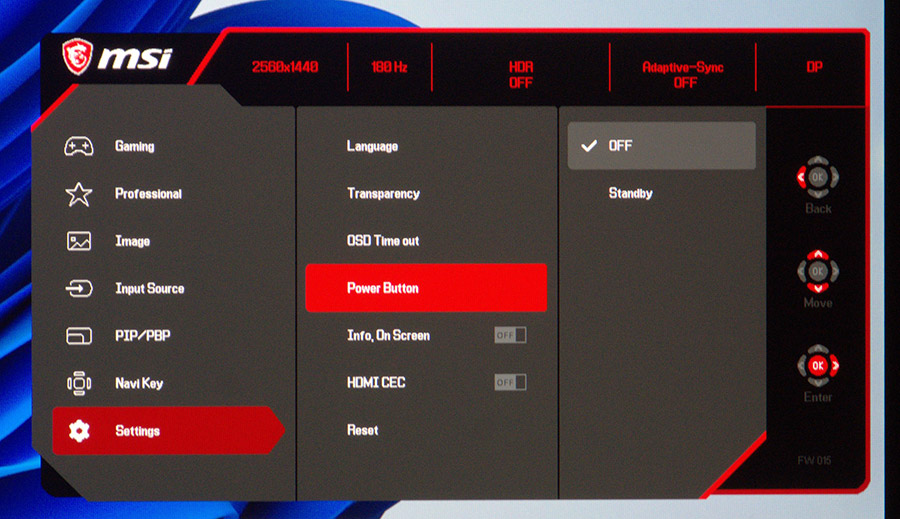
Програмне забезпечення
Виробник пропонує користувачам монітора завантажити з офіційної сторінки продукту драйвер з колірним профілем та фірмовий застосунок Display Kit. Програма має чотири вкладки, на яких можна ділити екран на декілька областей для відображання лише певних застосунків, налаштовувати орієнтацію картинки, роздільну здатність, частоти оновлення та розрядність. Також можна налаштувати екран під себе або обрати один з пропонованих режимів та прив’язати до певного застосунку чи гри.